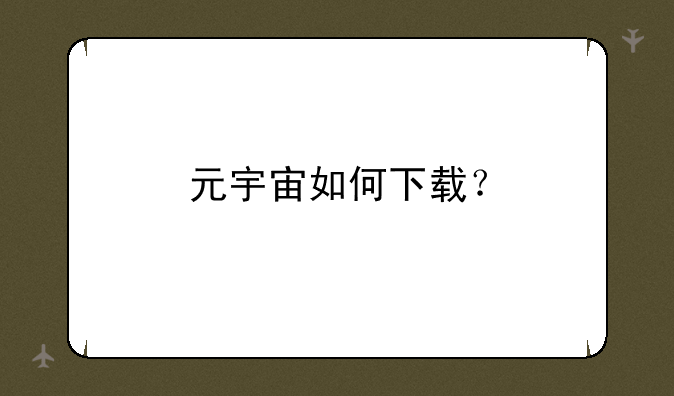- 1、win7系统摄像头驱动怎么安装,详细步骤
空灵号小编整理了以下关于 [] 一些相关资讯,欢迎阅读!

Win7摄像头驱动下载安装指南
在Windows 7操作系统中,摄像头作为日常沟通和娱乐的重要工具,其正常使用离不开正确的驱动程序支持。本文将详细介绍Win7摄像头驱动的下载安装过程用户轻松解决摄像头无法识别或使用的问题。
一、了解摄像头驱动的重要性
摄像头驱动是连接硬件与操作系统之间的桥梁,它负责向操作系统传达摄像头的各项功能指令。没有正确的驱动程序,操作系统就无法识别和控制摄像头,从而导致摄像头无法正常工作。因此,确保安装了与摄像头型号和系统版本相匹配的驱动程序是解决问题的关键。
二、确定摄像头型号与系统信息
在下载摄像头驱动之前,首先需要确定摄像头的具体型号以及当前使用的Windows 7系统版本(32位或64位)。这些信息通常可以在摄像头的包装盒、说明书或设备管理器中找到。打开设备管理器的方法为:右键点击“计算机”图标,选择“属性”,然后在左侧点击“设备管理器”,在“图像设备”下即可看到摄像头的名称。
三、下载合适的摄像头驱动
① 访问摄像头制造商的官方网站。不同品牌的摄像头制造商会提供针对其产品的官方驱动程序下载服务。可以通过搜索引擎输入摄像头品牌名称加“官网”关键词进行查找。② 在官方网站上找到驱动下载页面。进入官网后,一般会有“支持”、“下载”或“驱动程序”等链接,点击进入。③ 选择正确的驱动程序。根据之前确定的摄像头型号和系统位数,在下载页面找到对应的驱动程序并点击下载。请注意,务必下载与您系统位数相匹配的版本,否则安装后可能无法正常使用。④ 保存下载的驱动程序文件。下载完成后,将文件保存在一个容易找到的位置,如桌面或文档文件夹。
四、安装摄像头驱动
① 双击下载的驱动程序文件,启动安装向导。按照屏幕上的提示,逐步进行安装。通常,安装过程中会要求您同意软件许可协议并选择安装路径。② 在安装过程中,可能会提示您插入摄像头或重启电脑。请按照提示操作,以确保驱动程序能够正确安装。③ 安装完成后,重新启动计算机。重启后,操作系统将识别新安装的驱动程序,摄像头即可正常工作。④ 测试摄像头功能。打开视频聊天软件或摄像头应用程序,检查摄像头是否能正常捕捉画面和声音。如有问题,请检查连接和设置。
五、常见问题与解决方案
① 驱动程序安装失败。可能是因为下载的驱动程序与系统不兼容或文件损坏。请重新下载并尝试安装。② 摄像头无法识别。检查摄像头是否正确连接到计算机,并确保已安装正确的驱动程序。此外,还可以尝试在设备管理器中更新驱动程序或卸载后重新安装。③ 摄像头画面模糊或卡顿。这可能是由于摄像头设置不当或驱动程序版本过旧导致的。请调整摄像头设置并尝试更新驱动程序。
通过步骤,您应该能够成功下载并安装适用于Windows 7的摄像头驱动程序,从而解决摄像头无法正常工作的问题。如果遇到任何困难,请随时参考摄像头制造商的官方文档或寻求专业技术支持。希望本文能帮助您轻松解决摄像头驱动问题,享受更加流畅的视频聊天和娱乐体验。
win7系统摄像头驱动怎么安装,详细步骤
详解win7摄像头驱动如何安装
1、右击计算机图标,选择管理
2、点击设备管理器,右击图像设备,选择更新驱动程序
3、弹出向导,选择“否,暂时不” 再点“下一步”。
选择“从列表或指定位置安装”然后点“下一步”。
4、将“在搜索中包括这个位置(o):”前面的“勾”打上,然后通过“浏览”找到你摄像头在电脑里的本地位置,如:在D:摄像头驱动 。然后点“下一步”,一直完成安装。
就是win7摄像头驱动的安装方法了,希望能帮助到你